Die erste Videobearbeitungsmaschine von 1924 (Moviola) prägte die Medienbranche nachhaltig. Es war ein erster Versuch, den Film zu schneiden und gleichzeitig zu sehen. Im Laufe der Zeit folgte der Videoschnitt dem Verlauf verschiedener Übergänge und ließ der Fantasie freien Lauf. Laut einer Umfrage ist die Videobearbeitung Der Softwaremarkt wird bis 2025 auf 932,7 Millionen US-Dollar anwachsen.
Da die Videobearbeitung zu einem Grundpfeiler der Postproduktion geworden ist, sollten Sie Ihr Wissen darüber auffrischen. In diesem Artikel erfahren Sie, wie Sie das Video drehen können.
Egal, ob Ihr Video ein Problem mit dem Seitenverhältnis hat oder Sie die gewünschte Ausgabe in der gespiegelten oder gespiegelten Version wünschen, Sie brauchen nicht in Panik zu geraten. Wenn Sie die verschiedenen Optionen von Davinci Resolve und Filmora ausprobieren, können Sie die Ausrichtung Ihres Videos ganz einfach ändern.
Hier finden Sie eine vollständige Übersicht über die oben erwähnten Programme.
Ändern der Ausrichtung eines Videos mit Davinci Resolve
Davinci Resolve ist eine umfassende Videobearbeitungssoftware. Es führt Funktionen von der Farbkorrektur bis zur automatischen Verbesserung für die Postproduktion aus. Fachleute verwenden dies jedoch in der Regel und bezeichnen es als vergleichsweise komplex. Aber auch Neulinge brauchen sich keine Sorgen zu machen. Er verfügt über Funktionen, die das gesamte Ergebnis des Videos verändern können. Eine dieser Funktionen ist die Drehung der Videos. Sie können Ihrer Nachbearbeitung einen professionellen und erstklassigen Touch verleihen, indem Sie die Ausrichtung der Videos ändern. Das wird Ihrem Projekt eine neue Dimension verleihen. Die gespiegelte Version von Videos kann die Ausgabe prompter und subtiler machen, da sie verschiedene Videoszenen zusammenfügt.
Hier ist die Schritt-für-Schritt-Anleitung zum Drehen des Videos
Schritt 1: Aufrufen des Bearbeitungsmodus
Satz DaVinci Resolve zu bearbeiten Modus und wählen Sie in der oberen rechten Ecke Ihres Arbeitsbereichs die Option Registerkarte Inspektor.
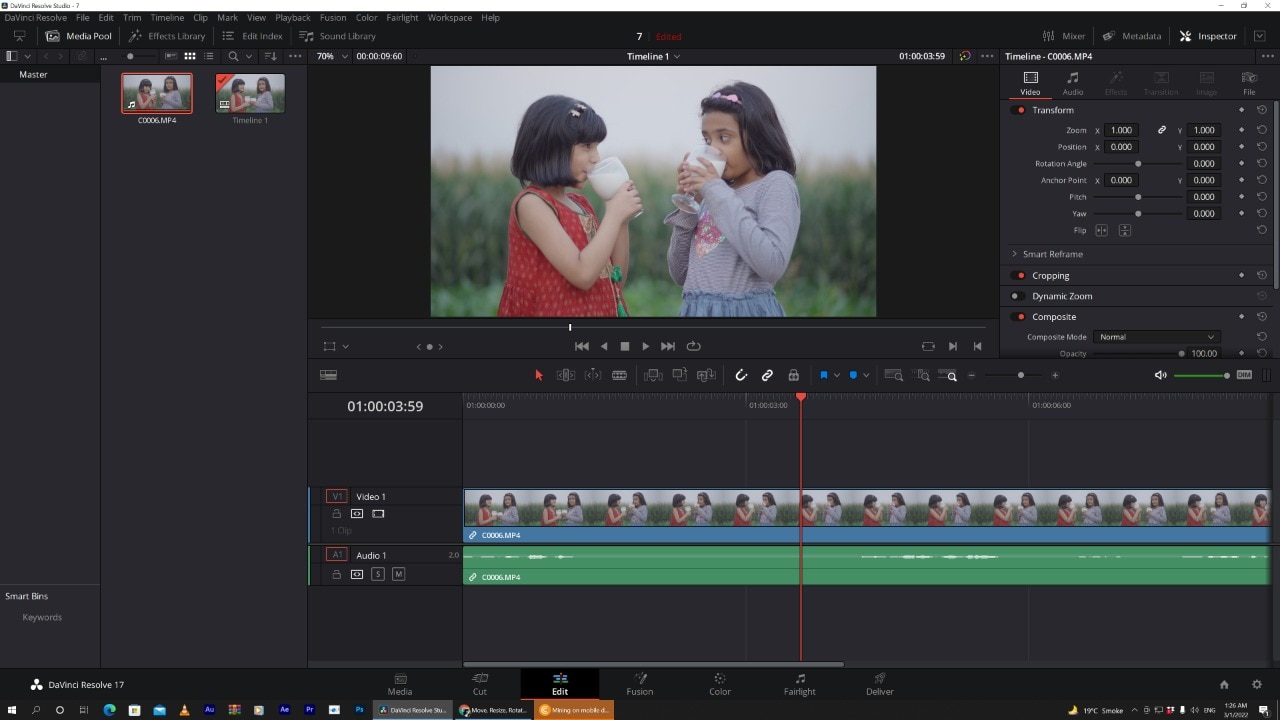
Das Dropdown-Menü mit verschiedenen Optionen wird angezeigt. Suche nach die Transformation Abschnitt. Dort müssen Sie die Rotationswinkel. Nachdem Sie den Wert eingegeben haben, werden Sie feststellen, dass Ihr Video gedreht ist.

Tipp: Mit der Tastenkombination Strg + R können Sie das Video um 90 Grad im Uhrzeigersinn drehen.
Schneiden eines Porträtvideos in DaVinci Resolve
Das Transformationspanel enthält die XY-Zoom-Felder. Damit können Sie Ihr Video so skalieren, dass es in den vertikalen Rahmen passt, indem Sie die Größe auf ~1.750 erhöhen.
Voilà, Sie haben jetzt ein vertikales Video, das Sie bearbeiten und exportieren können.
Horizontales und vertikales Spiegeln in DaVinci Resolve
Sie möchten einen Spiegeleffekt für Ihr Video erzeugen. Drehen Sie es um. Das Ergebnis wird Ihnen gefallen.
Sie können sie bearbeiten, indem Sie zu demselben Inspektor Dropdown-Menü.

Wählen Sie die gewünschte Art der Umdrehung am unteren Rand des Fensters Transformieren Abschnitt. Sie kann horizontal oder vertikal sein.

Wie kann man die Richtung der Animation in DaVinci Resolve ändern?
Keyframes sind ein wesentlicher Bestandteil von Videoanimationen. Davinci Resolve ermöglicht es Ihnen, ein wenig mit seinen Keyframes-Parametern zu spielen.
Das Keyframe-System ist nicht besonders komplex.
Dazu müssen Sie lediglich eine Region auf Ihrem Zeitleiste. Wählen Sie die Parameter, die animiert werden sollen, indem Sie auf die kleine Raute klicken. Sie können die kleine Raute neben dem Wert jedes Parameters sehen.
Abgesehen von Davinci Resolve gibt es auch eine andere Software, die diese Vielseitigkeit bietet: Sie können auch Filmora Wonder für die Drehung Ihrer Videos verwenden
Ändern Sie die Richtung des Videos mit Filmora Wondershare
Wenn Sie ein Video versehentlich im falschen Winkel aufgenommen haben und es nicht verlieren möchten. Filmora Video Editor ist dazu da, Sie aus Schwierigkeiten herauszuhalten. Sie haben die Möglichkeit, die Ausrichtung Ihrer Videos nach Ihren Wünschen zu ändern. Sie können sogar in die Videos hineinzoomen oder die unerwünschten Teile zuschneiden. Außerdem bietet es Ihnen voreingestellte Verhältnisse (16:9, 9:16; 4:5, 1:1), um das perfekte Seitenverhältnis für YouTube, Instagram usw. zu finden.
Für Win 7 oder höher (64-bit)
Für macOS 10.14 oder höher
Hier finden Sie eine schrittweise Anleitung zum Drehen der Videorichtung mit diesem Tool.
Schritt 1: Ziehen und Ablegen
Sie beginnt mit dem Import der gewünschten Datei, die Sie bearbeiten möchten. Anschließend müssen sie per Drag-and-Drop in die Zeitleiste ziehen.

Schritt 2: Betreten Sie das Videobearbeitungsfenster
Um mit der Bearbeitung zu beginnen, müssen Sie auf den Videoclip in der Timeline doppelklicken. Über der Kopfzeile der Zeitleiste sehen Sie verschiedene Registerkarten, von der Transformation bis zur automatischen Verbesserung.

Schritt 3: Erkunden Sie Ihre Möglichkeiten
Klicken Sie auf das Menü Transformieren. Es werden verschiedene Optionen von der Drehung bis zur Skalierung angezeigt. Hier finden Sie die Option "Drehen".

Sie können entweder den Schieberegler ziehen oder einen bestimmten Wert eingeben, um die gewünschte Drehung zu erreichen.
Wenn Sie den Clip zum Beispiel um 170 Grad drehen möchten, geben Sie den Wert in das Feld ein.

Außerdem können Sie die Skala anpassen. Sie müssen den Schieberegler für die Skalierung ziehen, um ein bildschirmfüllendes Bild zu erhalten. Sie können auch die Form, Größe und Position im Ansichtsfenster bearbeiten.

Schritt 4: Bereit für den Export
Jetzt haben Sie die gewünschte Drehung für Ihr Video erreicht. Sie können sie exportieren und die gewünschte Option auswählen.

Mit diesen einfachen Schritten können Sie die Richtung Ihres Videos im Handumdrehen umkehren.
Schlussfolgerung
Das Zusammenfügen verschiedener Szenen durch Videodrehung hat der Videobearbeitung eine völlig neue Dimension verliehen. Das Erstellen von Übergängen in den Videos ist heute einfacher denn je. Durch das Hinzufügen von Effekten bei der Videobearbeitung können Sie Ihre Bearbeitungsziele erreichen. So können Sie den "Wow-Teil der Bearbeitung" haben, ohne ins Schwitzen zu kommen. Wenn die Szenen mit verschiedenen Richtungen kombiniert werden, helfen sie bei der Schaffung von subtilen Stimmungsanregungen, um den gewünschten Fluss zu erzeugen. Sie können sogar den Winkel Ihres Videos anpassen, wenn Sie es im falschen Winkel aufgenommen haben.
In der digitalen Welt gibt es eine Vielzahl von Software für diesen Zweck. Davinci Resolve und Filmora Wondershare bieten dynamische Optionen für Ihre Postproduktionsarbeit. Dank ihrer Vielseitigkeit bieten sie auch die Möglichkeit, Ihre Videos zu drehen. Die benutzerfreundliche Oberfläche hat die gesamte Postproduktionsarbeit zu einem angenehmen Erlebnis gemacht.


 100% Sicherheit verifiziert | Kein Abozwang | Keine Malware
100% Sicherheit verifiziert | Kein Abozwang | Keine Malware

